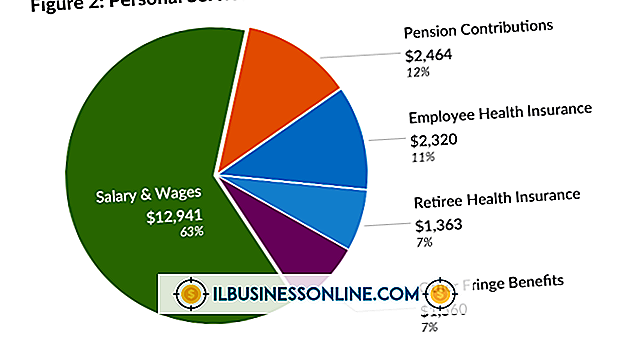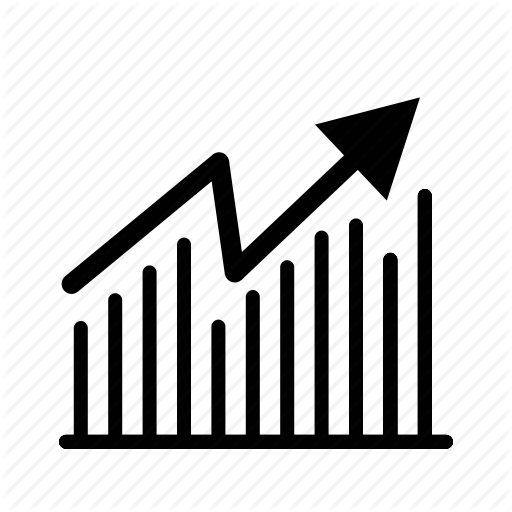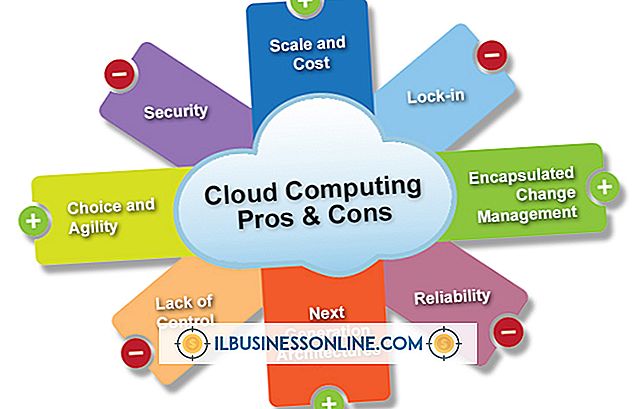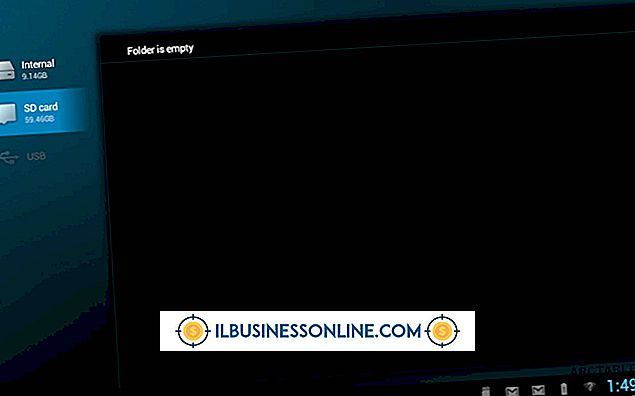Aktivieren der E-Mail-Verschlüsselung in Outlook

Sichern Sie E-Mail-Nachrichten und Anhänge mit Verschlüsselung, sodass nur der Absender und der beabsichtigte Empfänger den Inhalt anzeigen können. Das Microsoft Outlook-E-Mail-Programm unterstützt die Nachrichtenverschlüsselung. Sie können eine einzelne E-Mail-Nachricht in Outlook verschlüsseln oder die Anwendung so konfigurieren, dass alle ausgehenden Nachrichten, die Sie senden, verschlüsselt werden.
E-Mail-Verschlüsselung
Durch das Verschlüsseln einer E-Mail-Nachricht wird das Objekt gesichert, sodass nur der beabsichtigte Empfänger es öffnen kann. Der Absender der Nachricht muss dem Empfänger eine Kopie seines privaten Schlüssels zur Verfügung stellen, und die ID-Datei muss auf dem Computer des Empfängers installiert sein, damit die Nachricht und die angehängten Dateien entschlüsselt und gelesen werden können. Wenn der Absender eine verschlüsselte Nachricht an den Empfänger sendet, muss der zum Sichern der Nachricht verwendete öffentliche Schlüssel mit dem auf dem Computer des Empfängers installierten privaten Schlüssel übereinstimmen. Wenn die digitalen IDs übereinstimmen, kann der Empfänger die Nachricht und die Anhänge öffnen.
Einzelne Nachricht verschlüsseln
Um eine einzelne E-Mail-Nachricht zu verschlüsseln, geben Sie zunächst die zu sichernde Nachricht an und erstellen Sie sie. Klicken Sie im Formular "Neue E-Mail-Nachricht" auf die Registerkarte "Optionen". Klicken Sie anschließend in der Gruppe "Weitere Optionen" auf "Nachrichtenoptionen", um das Dialogfeld "Nachrichtenoptionen" zu öffnen. Klicken Sie auf die Option "Sicherheitseinstellungen" und anschließend auf das Kontrollkästchen "Inhalt und Anlagen verschlüsseln". Klicken Sie auf "Senden", um die Nachricht zu senden.
Alle ausgehenden Nachrichten verschlüsseln
Sie können alle ausgehenden Nachrichten verschlüsseln, indem Sie die Verschlüsselung im Menü Einstellungen des Outlook-Sicherheitscenters konfigurieren. Öffnen Sie Outlook und klicken Sie auf die Registerkarte "Datei". Klicken Sie auf "Optionen" und dann auf "Vertrauensstellungscenter". Klicken Sie auf "Einstellungen für Vertrauensstellungscenter" und anschließend auf die Registerkarte "E-Mail-Sicherheit". Aktivieren Sie das Kontrollkästchen "Inhalt und Anlagen für ausgehende Nachrichten verschlüsseln" und klicken Sie anschließend auf "OK". Alle Nachrichten, die Sie von Ihrem Outlook-Client senden, werden verschlüsselt.
Die digitale ID
Um die verschlüsselte E-Mail-Nachricht zu öffnen, muss der Empfänger über den privaten Schlüssel des Absenders verfügen, der dem öffentlichen Schlüssel des Absenders, auch als digitale ID bezeichnet, entspricht. Wenn der Schlüssel auf dem System des Empfängers nicht gefunden wird, wird in einem Dialogfeld die Meldung angezeigt: "Leider haben wir Probleme beim Öffnen dieses Elements." In den Nachrichtendetails wird empfohlen, Outlook neu zu starten. Wenn Sie die Nachricht weiterhin anzeigen, wird die digitale ID auf Ihrem System nicht gefunden. Installieren Sie den Senderschlüssel erneut auf Ihrem Computer. Um einen neuen Schlüssel zu installieren, öffnen Sie das Menü „Trust Center-Einstellungen“ und klicken Sie auf die Registerkarte „E-Mail-Sicherheit“. Klicken Sie auf die Option "Einstellungen" und dann auf "Durchsuchen", um eine neue Schlüsseldatei auszuwählen.